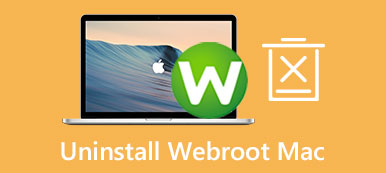Verrattuna muihin suosittuihin verkkoselaimiin, kuten Chrome, Edge, Firefox ja Safari, Opera toimii huonosti. Varsinkin Mac-käyttäjänä, kun olet yrittänyt käyttää Operaa useita kertoja, saatat haluta poistaa sen.

Tämä viesti kattaa kaksi tapaa poistaa Opera-selain ja siihen liittyvät komponentit Macista. Voit jatkaa lukemista ja käyttää haluamaasi tapaa poista Opera helposti.
- Osa 1. Poista Opera Macista manuaalisesti
- Osa 2. Poista Opera kokonaan Macista
- Osa 3. Usein kysyttyä Operan asennuksen poistamisesta Macissa
Osa 1. Yleisin tapa poistaa Opera manuaalisesti Macista
Ensinnäkin haluamme kertoa sinulle yleisen tavan poistaa Opera-selain Macistasi. Tällä menetelmällä voit vetää ja pudottaa Operan roskakoriin asennuksen poistamista varten. Mutta sinun on myös poistettava sen jäljellä olevat tiedostot roskakoriin manuaalisesti.
Vaihe 1 Ennen kuin poistat Operan asennuksen Macissa, sinun tulee sulkea Opera Telakka valikosta. Varmista myös, että olet sulkenut kaiken taustalla käynnissä olevan Operaan liittyvän edistymisen. Voit tehdä tämän avaamalla Activity Monitor apuohjelma, napsauta prosessori -välilehteä, vieritä alas valitaksesi nämä Operaan liittyvät prosessit ja napsauta sitten x -painiketta vasemmassa kulmassa sulkeaksesi ne.

Vaihe 2 avoin löytäjä ja siirry sitten Sovellukset. Vieritä sovellusluetteloa alaspäin, kunnes löydät Opera-selaimen. Napsauta hiiren kakkospainikkeella Opera ja valitse sitten Siirtää roskakoriin vaihtoehto. Täällä voit myös poistaa sen vetämällä ja pudottamalla sen roskakoriin.

Vaihe 3 Nyt sinun on etsittävä ja poistettava manuaalisesti kaikki Opera-selaimen välimuisti-/palvelutiedostot. Löydät ne osoitteesta Kirjasto kansio. Voit avata uuden löytäjä ikkuna, napsauta yläreunaa Go valikosta, valitse Siirry kansioon, ja käytä sitä siirtyäksesi nopeasti Kirjasto kansio. Tämän vaiheen aikana sinun tulee tarkistaa alikansiot, kuten /Library/Caches, /Library/Cookies, /Library/Application Support, /Library/Containers ja /Library/Preferences, jotta voit etsiä Operaan liittyviä tiedostoja. Sinun on poistettava kaikki Opera-palvelutiedostot Macistasi.

Vaihe 4 Kaikkien näiden toimintojen jälkeen sinun pitäisi Tyhjennä roskat poistaaksesi Operan kokonaan tästä Macista.
Osa 2. Parempi tapa poistaa Opera kokonaan Macista
Ensimmäisellä menetelmällä et voi varmistaa, että olet poistanut Operan ja kaikki sen jäännökset Macistasi. Ottaen huomioon tämän, suosittelemme tässä vahvasti kaikkia ominaisuuksia Mac Cleaner jotta voit poistaa Operan asennuksen perusteellisesti Macista. Se tarjoaa yksilön Uninstall työkalu Operan ja sen palvelutiedostojen nopeaan poistamiseen. Voit ladata sen ilmaiseksi Mac-tietokoneellesi ja poistaa Opera-selaimen seuraavan oppaan avulla.

4,000,000 + Lataukset
Poista Opera ja kaikki sen jäljellä olevat tiedostot Macista kokonaan.
Käytä poisto-, tiedostonhallinta-, tietosuoja-, optimointi- ja muita Macin puhdistusominaisuuksia.
Vapauta Mac-tilaa hallitsemalla ja poistamalla sovellusjäämiä, roskaa, kopioita ja muuta.
Tarkkaile Macin tilaa, suojaa Macia ja erilaisia tietoja ja optimoi sen suorituskyky.
Vaihe 1 Käynnistä tämä suositeltu Mac Cleaner ja napsauta Toolkit. Etsi Uninstall työkalu ja avaa se.

Vaihe 2 Valitse Skannata -painiketta, jotta voit nopeasti tarkistaa kaikki Maciin asennetut sovellukset. Kun skannaus on valmis, voit napsauttaa Näytä -painiketta listataksesi ne. Vieritä alas löytääksesi ja valitaksesi Opera, napsauta sitten Clean -painiketta poistaaksesi sen tästä Macista.

Vaihe 3Kuten ylhäältä näet, Mac Cleaner voi auttaa sinua poistamaan kaiken tyyppiset turhat tiedostot Macistasi, kuten sovellusjäännökset, kaatuvat roskatiedostot, välimuistit, vastaavat valokuvat, suuret tiedostot, vanhat tiedostot ja paljon muuta. Voit mennä siihen Siivooja ominaisuus niiden hallintaan.

Vaihe 4 Jos haluat tarkistaa Macisi nykyisen tilan, voit napsauttaa Tila. Näet perustiedot Mac-suorittimesta, levystä ja muistista.

Älä Miss:
2 tehokasta tapaa poistaa Bitdefender Macista
2 tapaa poistaa Microsoft Outlookin asennus kokonaan Macista
Osa 3. Usein kysyttyä Operan asennuksen poistamisesta Macissa
Kysymys 1. Onko Opera-selain turvallinen Macille?
Opera on suhteellisen turvallinen, koska se on yksi suosituimmista selaimista, kuten Safari, Chrome, Edge ja Firefox. Sitä päivitetään säännöllisesti, ja sen kehittäjät pyrkivät parantamaan Operan turvallisuutta.
Kysymys 2. Miksi en voi poistaa Operan asennusta MacBookistani?
Ennen kuin poistat Opera-sovelluksen, sinun tulee sulkea ja lopettaa kaikki siihen liittyvät prosessit. Tämä auttaa estämään ongelmia, kun Opera poistetaan Macista. Jos ongelma jatkuu, voit käynnistää Macin uudelleen ja yrittää poistaa Operan uudelleen. Voit myös käyttää suositeltua Mac Cleaner poistaaksesi sen suoraan Macistasi.
Kysymys 3. Kuinka siirrän oopperan kirjanmerkkini toiseen Maciin?
Sinun on ladattava ja suoritettava Opera uudessa Macissasi. Tämän jälkeen sinun tulee kirjautua sisään Opera-tililläsi, siirtyä Synkronointi-vaihtoehtoon ja napsauttaa Valitse synkronoitavat. Nyt voit ottaa käyttöön kohteita, kuten kirjanmerkit, historian, asetukset ja muut, jotka haluat synkronoida vanhasta laitteesta uuteen Maciin Opera-tilisi kautta.
Yhteenveto
Tämä viesti käsittelee pääasiassa kahta tapaa poista Opera Macilla. Kun et enää tarvitse Opera-verkkoselainta, voit poistaa Operan kokonaan Macistasi molemmilla tavoilla.



 iPhone Data Recovery
iPhone Data Recovery iOS-järjestelmän palauttaminen
iOS-järjestelmän palauttaminen iOS-tietojen varmuuskopiointi ja palautus
iOS-tietojen varmuuskopiointi ja palautus iOS-näytön tallennin
iOS-näytön tallennin MobieTrans
MobieTrans iPhone Transfer
iPhone Transfer iPhone Eraser
iPhone Eraser WhatsApp-siirto
WhatsApp-siirto iOS-lukituksen poistaja
iOS-lukituksen poistaja Ilmainen HEIC-muunnin
Ilmainen HEIC-muunnin iPhonen sijainnin vaihtaja
iPhonen sijainnin vaihtaja Android Data Recovery
Android Data Recovery Rikkoutunut Android Data Extraction
Rikkoutunut Android Data Extraction Android Data Backup & Restore
Android Data Backup & Restore Puhelimen siirto
Puhelimen siirto Data Recovery
Data Recovery Blu-ray-soitin
Blu-ray-soitin Mac Cleaner
Mac Cleaner DVD Creator
DVD Creator PDF Converter Ultimate
PDF Converter Ultimate Windowsin salasanan palautus
Windowsin salasanan palautus Puhelimen peili
Puhelimen peili Video Converter Ultimate
Video Converter Ultimate video Editor
video Editor Screen Recorder
Screen Recorder PPT to Video Converter
PPT to Video Converter Diaesityksen tekijä
Diaesityksen tekijä Vapaa Video Converter
Vapaa Video Converter Vapaa näytön tallennin
Vapaa näytön tallennin Ilmainen HEIC-muunnin
Ilmainen HEIC-muunnin Ilmainen videokompressori
Ilmainen videokompressori Ilmainen PDF-kompressori
Ilmainen PDF-kompressori Ilmainen äänimuunnin
Ilmainen äänimuunnin Ilmainen äänitys
Ilmainen äänitys Vapaa Video Joiner
Vapaa Video Joiner Ilmainen kuvan kompressori
Ilmainen kuvan kompressori Ilmainen taustapyyhekumi
Ilmainen taustapyyhekumi Ilmainen kuvan parannin
Ilmainen kuvan parannin Ilmainen vesileiman poistaja
Ilmainen vesileiman poistaja iPhone-näytön lukitus
iPhone-näytön lukitus Pulmapeli Cube
Pulmapeli Cube